Excel設置圖片版式的方法
時間:2023-03-06 11:07:35作者:極光下載站人氣:605
很多小伙伴都喜歡使用excel來對表格文檔進行編輯,因為在Excel中,我們可以給表格添加邊框、圖片或是圖標。有的小伙伴為了是自己的表格內容更加的豐富,會選擇在表格中插入圖片,在插入圖片之后,為了讓圖片更加的美觀,我們可以對圖片進行樣式調整,首先打開圖片格式工具,然后在子工具欄中找到圖片樣式工具,點擊打開該工具就可以在下拉列表中看到各種圖片樣式,選擇一種自己喜歡的進行使用即可。有的小伙伴可能不清楚具體的操作方法,接下來小編就來和大家分享一下Excel設置圖片版式的方法。

方法步驟
1、第一步,我們先在電腦中找到我們需要編輯的表格文檔,然后右鍵單擊選擇“打開方式”選項,再選擇“Excel”
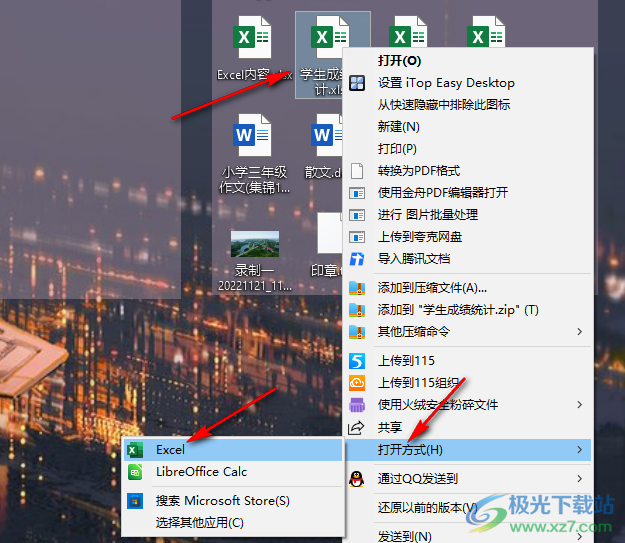
2、第二步,進入表格文檔編輯頁面之后,我們先選中其中一個單元格,然后在工具欄中找到“插入”工具,打開該工具,再在子工具欄中依次打開“插圖”、“圖片”、“此設備”選項
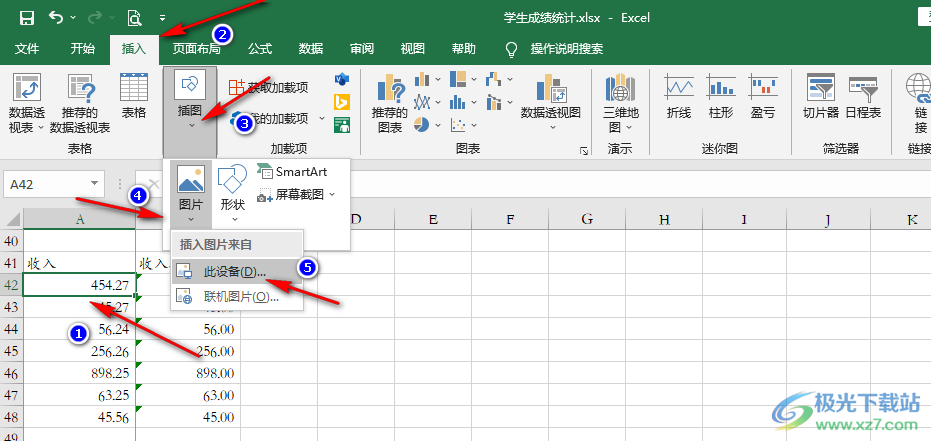
3、第三步,打開“此設備”選項之后,我們進入文件夾頁面,在該頁面中找到自己需要的圖片,然后點擊“插入”選項
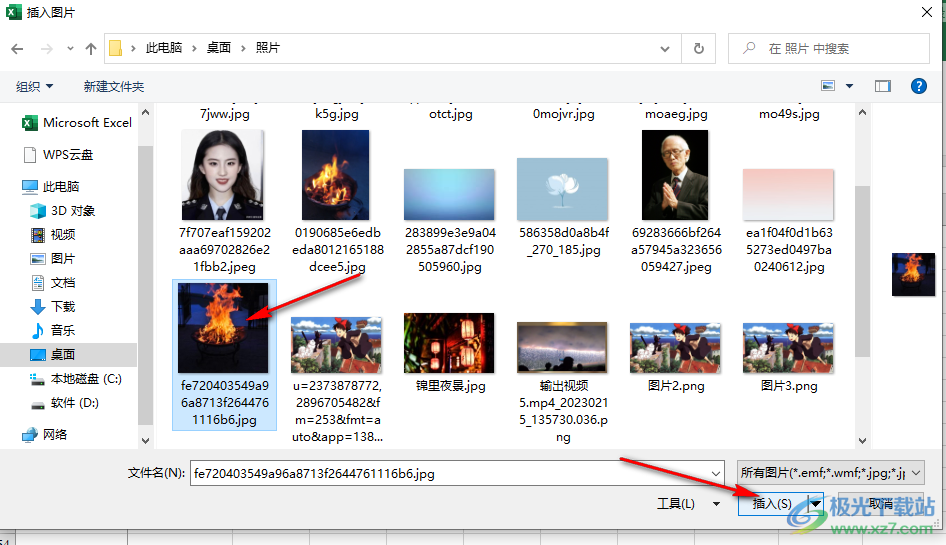
4、第四步,插入圖片之后,我們點擊該圖片,然后在上方工具欄中打開“圖片格式”選項,接著在子工具欄中找到“圖片樣式”選項,再點擊其它圖標
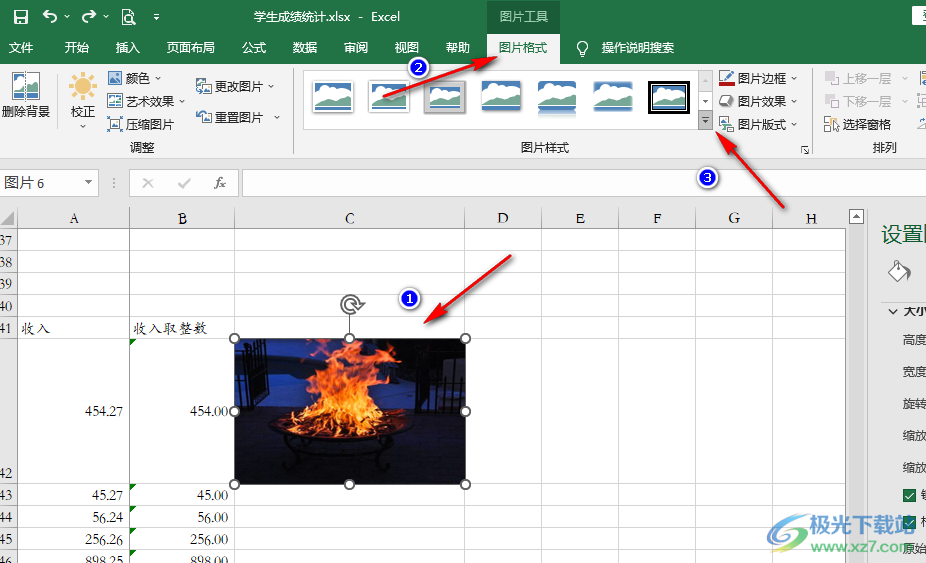
5、第五步,點擊其它圖標之后,我們在下拉列表中選擇一個自己需要的圖片樣式,然后直接點擊使用即可
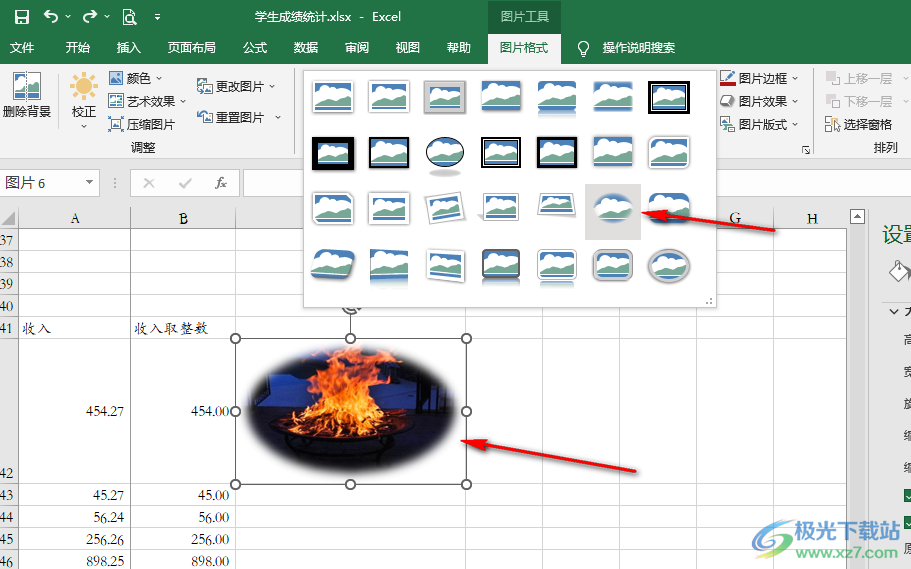
以上就是小編整理總結出的關于Excel設置圖片版式的方法,我們用Excel打開一個表格文檔,然后在文檔中插入一張圖片,再打開圖片格式工具,在該工具的子工具欄中打開圖片樣式的其它圖標,最后在下拉列表中選擇一個自己需要的樣式,點擊使用即可,感興趣的小伙伴快去試試吧。

大小:60.68 MB版本:1.1.2.0環境:WinXP, Win7, Win10
- 進入下載
相關推薦
相關下載
熱門閱覽
- 1百度網盤分享密碼暴力破解方法,怎么破解百度網盤加密鏈接
- 2keyshot6破解安裝步驟-keyshot6破解安裝教程
- 3apktool手機版使用教程-apktool使用方法
- 4mac版steam怎么設置中文 steam mac版設置中文教程
- 5抖音推薦怎么設置頁面?抖音推薦界面重新設置教程
- 6電腦怎么開啟VT 如何開啟VT的詳細教程!
- 7掌上英雄聯盟怎么注銷賬號?掌上英雄聯盟怎么退出登錄
- 8rar文件怎么打開?如何打開rar格式文件
- 9掌上wegame怎么查別人戰績?掌上wegame怎么看別人英雄聯盟戰績
- 10qq郵箱格式怎么寫?qq郵箱格式是什么樣的以及注冊英文郵箱的方法
- 11怎么安裝會聲會影x7?會聲會影x7安裝教程
- 12Word文檔中輕松實現兩行對齊?word文檔兩行文字怎么對齊?
網友評論